
- •Введение
- •1 Тема 1. Назначение и функции ОС
- •1.1 ОС как базовая часть систем обработки данных (СОД)
- •1.2 Серверные ОС и рабочие станции
- •1.3 Многослойная структура ОС
- •1.4 ОС как базовая часть ПО ЭВМ
- •1.5 Режимы ядра и пользователя
- •1.6 Ядро и модули ОС
- •1.7 Три базовых концепции ОС: файл, пользователь, процесс
- •1.8 Системные вызовы fork(...) и exec(…)
- •1.9 Дистрибутивы ОС
- •2 Лабораторная работа №1
- •2.1 Рабочий стол УПК АСУ
- •2.2 Работа с личным архивом студента на flashUSB
- •2.3 Изучение рабочей среды пользователя upk
- •Список использованных источников

24
2 Лабораторная работа №1
Данный учебный материал является методическим пособием по проведению лабораторной работы №1 по дисциплине «Операционные системы».
Работа проводится в рамках темы №1 «Назначение и функции ОС».
Цель работы — получение практических навыков использования ОС УПК АСУ, применительно к изучаемой дисциплине.
Указанная цель достигается посредством:
•изучения структуры ПО ОС УПК АСУ;
•создания индивидуального загрузочного устройства flashUSB;
•освоения процедуры запуска ОС УПК АСУ с загрузочного flashUSB;
•получения навыков работы в среде пользователя asu; в частности: подключение к ОС УПК АСУ личного архива студента, содержащего рабочую область пользователя upk; выход из сессии пользователя asu и вход в сессию пользователя upk;
•изучения рабочей среды (рабочего стола) пользователя upk, содержащего учебный материал и инструментальные средства для выполнения всех лабораторных работ по изучаемой дисциплине;
•выполнения учебных заданий данного раздела пособия;
•оформления отчёта по выполненным заданиям;
•освоением процедур создания личного архива на flashUSB и завершения работы с ОС УПК АСУ.
Замечание
Данное учебно-методическое пособие становится доступным только после запуска ОС УПК АСУ, подключения личного архива студента и входа в сеанс пользователя upk, поэтому:
•основная часть работ выполняется под непосредственным руководством преподавателя;
•основной учебный материал по данной лабораторной работе содержится в методическом пособии [4, раздел 1, «Назначение и использование ОС УПК АСУ»];
•учебный материал данного раздела только дополняет и уточняет [4], в плане особенностей изучаемой дисциплины.
Учитывая указанные выше ограничения, лабораторная работа №1 выполняется в три этапа.
Этап 1, студент:
•передаёт преподавателю личное устройство flashUSB для установки на него загрузочного ПО;
•изучает учебный материал первого раздела пособия [4], доступный на ЭВМ учебных классов кафедры АСУ как файл: upk_asu.pdf.
Этап 2, студент:
•получает от преподавателя личное устройство flashUSB с установленным на нем загрузочным ПО и выполняет загрузку ОС УПК АСУ;
•выполняет учебные задания первого раздела пособия [4], доступного на ра-
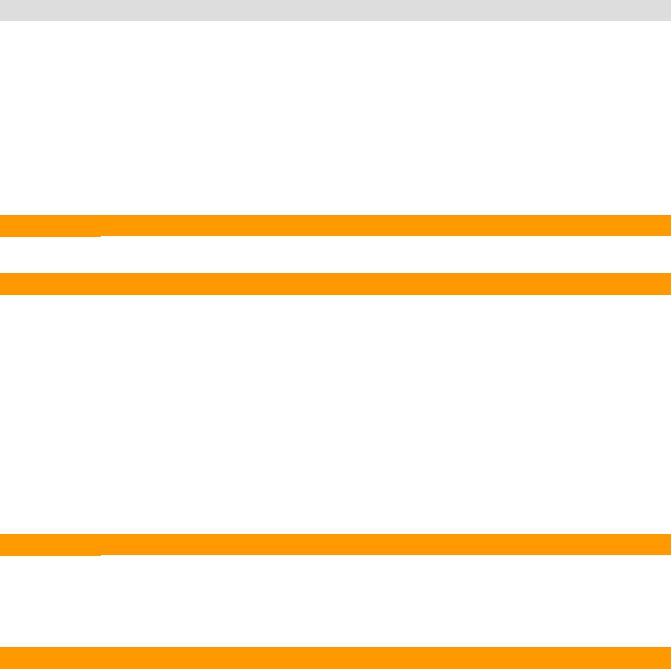
25
бочем столе пользователя asu как файл: upk_asu.pdf.
Этап 3, студент:
•подключает к ОС УПК АСУ личный архив со своего устройства flashUSB, используя учебный материал [4, подраздел 1.1]; архив должен находиться в корне файловой системы flashUSB: /asu64upk/themes/os-home.ext4fs.gz;
•при подключении архива будет запрошен пароль пользователя asu; следует ввести upkasu;
•выходит из сеанса пользователя asu и входит в сеанс пользователя upk;
•запускает на чтение данное руководство, читает раздел 2 и выполняет задания лабораторной работы №1.
Замечание
В процессе выполнения лабораторных работ, студент использует сеансы пользователей asu и upk. Оба пользователя имеют пароль: upkasu
2.1 Рабочий стол УПК АСУ
Рабочий стол пользователя upk, для дисциплины «Операционные системы», имеет оригинальную для данного курса обучения заставку с надписью в верхней части экрана: «Операционные системы. Тема os», показанное на рисунке 2.1.
Наличие такого стилизованного фона говорит о правильном подключении рабочей среды пользователя upk и служит для визуального контроля выбора нужной учебной среды ОС УПК АСУ.
Замечание
В случае, когда архив рабочей среды пользователя upk создавался на ЭВМ с другим графическим адаптером, вместо указанной заставки может появиться изображение рабочего стола пользователя asu, которое в ОС УПК АСУ установлено по умолчанию. Следует восстановить нужное изображение и пересоздать личный архив.
Как это сделать? Обратитесь к преподавателю!
Кроме стилизованного изображения, на рабочем столе находится множество значков, часть из которых обозначают файловые системы компьютера.
Другие, например, «Домашний каталог», «Корзина» и «Файловая система»
находятся на рабочем столе всегда, а значок устройства flashUSB появляется только после подключения этого устройства.
Нас, в первую очередь, должны интересовать специальные значки для данной дисциплины, перечень которых представлен в таблице 2.1.

26
Рисунок 2.1 — Правильное изображение рабочего стола
Таблица 2.1 — Специальные значки рабочего стола ОС УПК АСУ
Название значка |
Назначение |
|
|
Начало работы |
Значок для запуска данного учебного пособия. |
|
|
selfworks.pdf |
Учебное пособие [1] для самостоятельной и индивидуальной |
|
работы студента. |
upk_asu.pdf |
Учебное пособие [4]. |
|
|
Отчет.doc |
Шаблон единого отчёта для данной дисциплины, который |
|
студент должен регулярно и самостоятельно заполнять. |
Учебный материал |
Значок ссылки на директорию, содержащую весь учебный |
|
материал по данной дисциплине. Его активация запускает |
|
файловый менеджер Thunar. |
Учебное задание
1.Запустить на редактирование файл Отчет.doc, а на просмотр «Начало работы» и upk_asu.pdf.
2.Зафиксировать в отчёте выполнение задания по [4, подраздел 1.1].
3.Перейти к изучению подраздела 2.2 данного методического пособия.

27
2.2 Работа с личным архивом студента на flashUSB
Личный архив студента — файл с именем os-home.ext4fs.gz, имеющий специальный формат хранения файловой системы ОС Linux, типа ext4.
Место хранения архива — личный flashUSB студента.
Каталог хранения архива — директория /asu64upk/themes в файловой системе flashUSB, типа FAT32.
Студент запускает ОС УПК АСУ, используя ПО GRUB, как это описано в учебном руководстве [4].
ПО GRUB передаёт ядру ОС набор параметров, включая UUID раздела
блочного устройства flashUSB, имеющего тип файловой системы FAT32 и отмеченного как архивное устройство.
ОС УПК АСУ читает параметры ядра, в процессе запуска ОС, и сохраняет их для дальнейшего использования в файле /etc/upkasu/upkasu.conf.
В частности, ОС запоминает UUID раздела архивного блочного устройства, который и использует для последующего поиска и подключения архива студента.
После нормального запуска, ОС УПК АСУ автоматически подключает к системе (login) пользователя с именем asu, как это описано в руководстве [4].
На рабочем столе пользователя отображается множество значков, среди которых имеется стилизованный значок личного flashUSB студента. Наведя курсор мыши на значок блочного устройства, можно узнать его состояние: подключено или не подключено.
Блочное устройство (съёмный том) может находиться в двух состояниях:
•подключено — блочное устройство подмонтировано к некоторой директории файловой системы ОС и его содержимое доступно ПО ОС;
•не подключено — блочное устройство не подмонтировано к файловой систе-
ме ОС и его содержимое не доступно ПО ОС; Подключение блочного устройства осуществляется левой кнопкой мыши,
при этом запускается файловый менеджер Thunar.
Меню работы с блочным устройством активируется правой кнопкой мыши,
вкотором имеются пункты:
•Открыть — при необходимости подключает устройство и запускает файловый менеджер Thunar;
•Подключить том/Отключить том — появляются в зависимости от состояния устройства, причём подключение тома не запускает Thunar;
•Извлечь… - появляется только для съёмных устройств типа flashUSB;
•Свойства — доступно только для подключённых устройств;
•Меню приложений — второй уровень меню.
Замечание
«Корневая» файловая система не отображается значком на рабочем столе пользователя, поэтому flashUSB не отображается при аварийном варианте запуска.

28
Рабочая среда пользователя asu находится в памяти ЭВМ и расходует её в процессе осуществления всех действий студента. Поэтому она используется только для выполнения следующих служебных операций:
•подключение/отключение flashUSB студента по отношению к ОС ЭВМ;
•подключение архива темы обучения к рабочей среде пользователя upk;
•отключение архива темы обучения от рабочей среды пользователя upk;
•выключение компьютера;
•проведение служебных операций: форматирование flashUSB, создание файловой системы на flashUSB, установка на flashUSB ПО GRUB и ПО аварийного
варианта загрузки ОС.
При запуске ОС УПК АСУ, рабочая среда пользователя asu восстанавливается из архива ОС.
Рабочая среда пользователя upk присутствует и используется во множестве вариантах:
•базовый вариант - рабочая среда пользователя upk, которая восстанавливается из архива ОС, во время её запуска;
•учебные варианты — рабочие среды, находящиеся в личных архивах студен-
тов, которые подключаются и отключаются от системы из среды пользователя asu.
Назначение базового варианта рабочей среды — предупреждение студента, что он или забыл подключить тему обучения, или — при подключении темы возникли проблемы.
Назначение учебных вариантов рабочих сред — подключение их к ОС УПК АСУ с целью:
•обеспечение студента учебным материалом и инструментами, во время проведения занятий по конкретной дисциплине;
•оперативное сохранение данных в личном архиве студента, во время проведения учебного занятия.
Замечание
Личный архив студента, на его личном flashUSB, имеет ограниченный объём файловой системы, большая часть которой занята учебным материалом и системным ПО ОС.
Первоначальный размер файла архива os-home.ext4fs - 300 Мбайт, поэтому:
•не следует хранить в личном архиве пользователя upk посторонние файлы, кроме тех, что предусмотрены для проведения занятий по изучаемой дисциплине;
•обязательно сохранять на личном flashUSB студента, за пределами архива, копию отчёта по даной дисциплине, шаблон которого представлен на рабочем столе пользователя upk, в виде файла Отчет.doc;
•в случае повреждения архива или его полного заполнения, следует обратиться к преподавателю для консультаций по устранению возникших проблем.
Перед окончанием занятия, студент должен:
•закрыть все окна и остановить все приложения в среде пользователя upk;
•выйти из среды пользователя upk и зайти в среду пользователя asu;
•отключить личный архив, воспользовавшись значком на рабочем столе;
